
Virtual Desktop (Virtual Desktop) - experimentální funkce přidaná do operačního systému Windows 10 speciálně pro distribuci aktuálních úkolů a procesů na samostatných obrazovkách nebo flexibilní organizaci požadovaného kreativního nebo podnikového prostoru, eliminující zbytečné prvky a služby..
Programy, dokumenty, grafické editory, prohlížeče a posly - informace se od nynějška neshromažďují na jednom místě, nýbrž se volně pohybují mezi virtuálními zónami, což pomáhá majitelům osobních počítačů šetřit čas a nemusí se starat o matoucí navigaci. Tento článek popisuje, jak přepínat mezi stolními počítači se systémem Windows 10..
Jak změnit nebo přidat nový
Způsob uspořádání nového pracovního prostoru přímo závisí na verzi operačního systému Windows 10. Před verzí 1709 se tlačítko „Vytvořit plochu“ objevilo ve spodní části rozhraní okamžitě po použití klávesové zkratky Win + Tab.
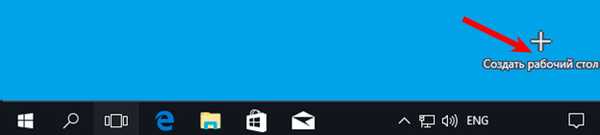
S vydáním aktualizace 1803 se však situace mírně změnila - nabídka se nyní zobrazí nahoře a současně se otevře samostatný panel s informacemi o spuštěných procesech a službách a současně o dříve zobrazených dokumentech nebo stránkách v prohlížeči.
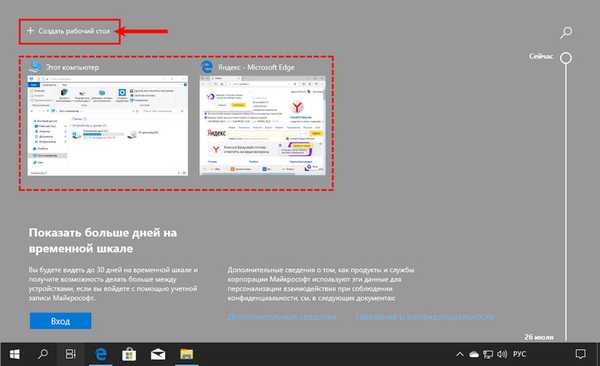
V případě potřeby vám vývojáři dokonce umožní jít dolů speciální časovou osou a studovat veškerou aktivitu po určitou dobu (od 3 do 30 dnů se zapnutou synchronizací dat).
Kromě klasického způsobu organizace nového pracovního prostoru existuje také zjednodušená možnost vytvoření nové plochy - kombinací klávesových zkratek Ctrl + Win + D. Pro pohyb mezi desktopy budete muset použít Ctrl + Win + „Šipka“ doleva nebo doprava.
Stejně rychle se také můžete zbavit již přidaného prostoru - kombinace Win + Ctrl + F4 byla poskytována již dlouhou dobu, uzavírá zbytečné virtuální plochy a přesouvá spuštěné procesy do předchozí tabulky (data se neztratí, i když to opravdu chcete). Chcete-li dodatečné tabulky ručně zavřít, měli byste použít kartu Win + Tab, která poskytuje flexibilní správu všech použitých informací.
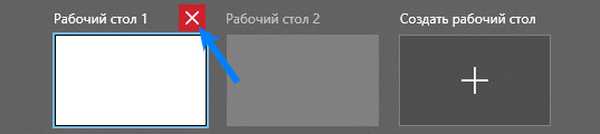
Pohyblivé úkoly
Ve standardním režimu spustí operační systém Windows 10 každý program na již otevřené ploše. Automaticky se úkoly na sousední stránky nepřenášejí a nečekají na správnou hodinu ani s flexibilním nastavením „Multitasking“..
Budete muset ručně alokovat zdroje pomocí známé nabídky "Zobrazení úkolů", zvané přes Win + Tab. Chcete-li přenést již spuštěný program, klikněte pravým tlačítkem myši na požadovanou ikonu a poté - vyberte „Přesunout do“.
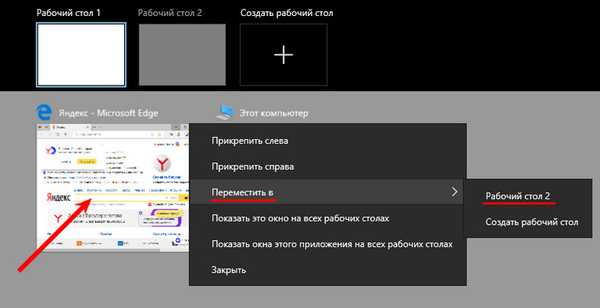
Vývojáři od společnosti Microsoft navíc umožňují opravit některé úkoly v horní části rozhraní nebo převádět jednotlivá okna jedním přístupným kliknutím na všechny dostupné pracovní plochy a obejít výběr kusů.











